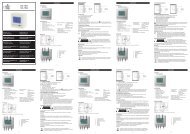CMP-USBVG6 - Sun Electronics
CMP-USBVG6 - Sun Electronics
CMP-USBVG6 - Sun Electronics
Create successful ePaper yourself
Turn your PDF publications into a flip-book with our unique Google optimized e-Paper software.
Krok 4: Když je program aktivován poprvé, požádá vás o identifikaci zařízení. Stiskněte tlačítko “OK” pro<br />
potvrzení. (Viz obrázek D)<br />
Po identifikaci zařízení vás program požádá o nastavení směšovače zvuku. Informace uvedené<br />
zde se týkají zvukových nastavení záznamu a přehrávání. Identifikujte svůj operační systém a řiďte<br />
se níže uvedenými pokyny. (Viz obrázek E)<br />
obrázek D<br />
obrázek E<br />
• Pro Windows XP AC 97 • Pro Windows Vista / Windows 7<br />
Směšovač nahrávání<br />
Zobrazí výchozí hodnotu vztahující se k ovládání<br />
hlasitosti vstupního zdroje.<br />
Směšovač přehrávání<br />
Zobrazí výchozí hodnotu vztahující se k ovládání<br />
hlasitosti reproduktoru.<br />
Ovládání nahrávání<br />
Vyberte možnost “Line in”.<br />
Ovládání přehrávání<br />
Vyberte možnost “Wave”.<br />
3.) Pohyb po funkcích<br />
Směšovač nahrávání<br />
Zobrazí výchozí hodnotu vztahující se k ovládání<br />
hlasitosti vstupního zdroje.<br />
Směšovač přehrávání<br />
Zobrazí výchozí hodnotu vztahující se k ovládání<br />
hlasitosti aplikace.<br />
Ovládání nahrávání<br />
Vyberte možnost “Line in”.<br />
Ovládání přehrávání<br />
Vyberte možnost “Wave”.<br />
3.1) Záznam<br />
obrázek F<br />
Klikněte na tlačítko<br />
pro nahrávání aktuálního<br />
programu.<br />
Můžete sledovat programy a současně je nahrávat i<br />
pro pozdější sledování. (Viz obrázek F)<br />
39